桌面图标太大怎么恢复原状 WIN10桌面图标变大了无法操作怎么办
更新时间:2023-12-28 17:18:46作者:relsound
WIN10是目前最常用的操作系统之一,它的桌面图标为我们提供了方便快捷的操作方式,有时候我们可能会遇到桌面图标突然变大的情况,这不仅影响到我们的视觉体验,还可能导致我们无法正常操作。当桌面图标变大了无法操作时,我们应该如何恢复原状呢?下面就让我们来看看一些解决方法。
操作方法:
1.打开电脑后,显示电脑桌面。此时电脑桌面图标相对原先来说变得很大,鼠标右键桌面空白处,选择点击右键菜单中的显示设置。
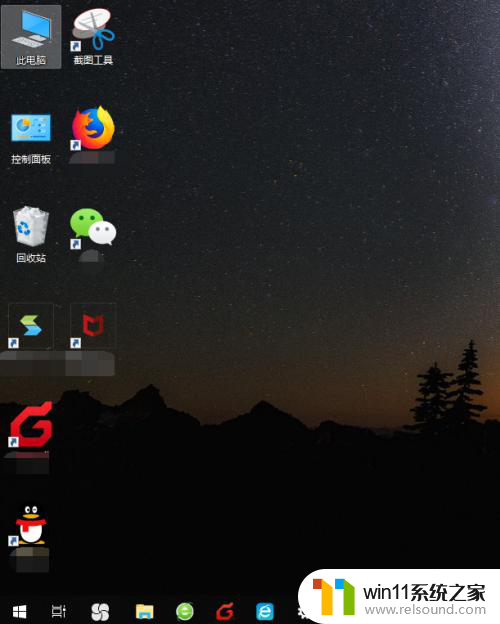
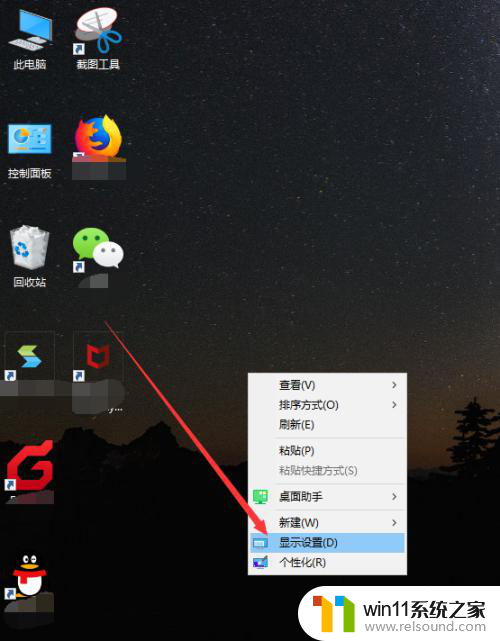
2.接着会打开设置界面中的显示功能,在显示界面中有个高级缩放设置的链接,点击它。
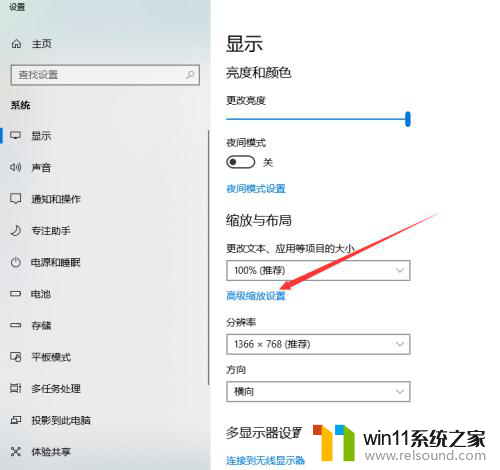
3.然后显示高级缩放设置页面,看到最底部。我们可以自定义设置缩放的大小,从100%~500%之间,随意设置,如果要恢复到原先的水平,建议设置成100%。
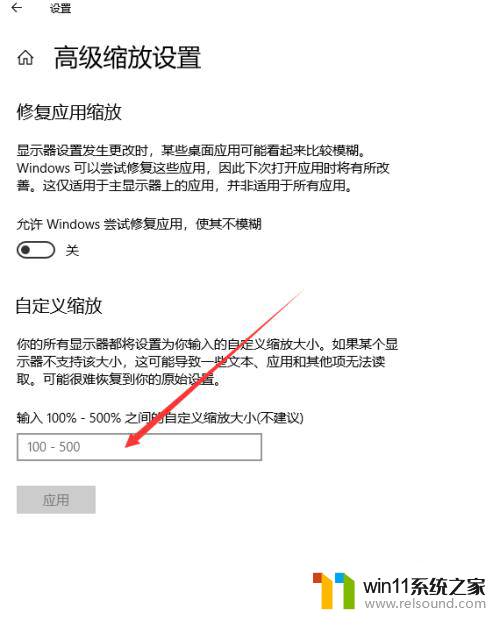
4.输入完成后,点击下方的应用按钮。
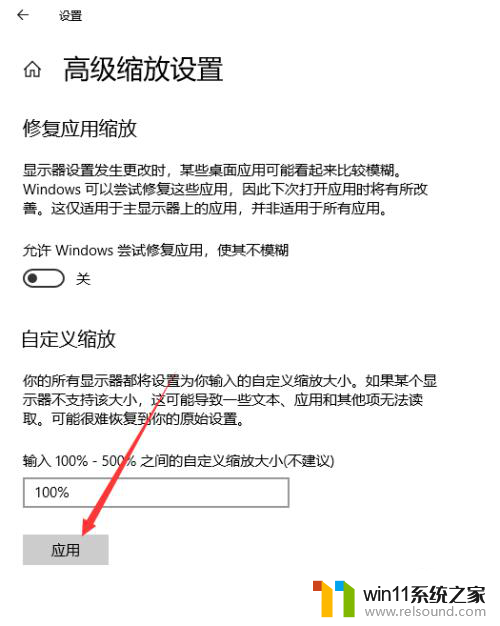
5.此时这些设置尚未生效,需要将电脑注销或者重启后才行。点击页面提示的注销,重新开机后,桌面图标恢复正常。
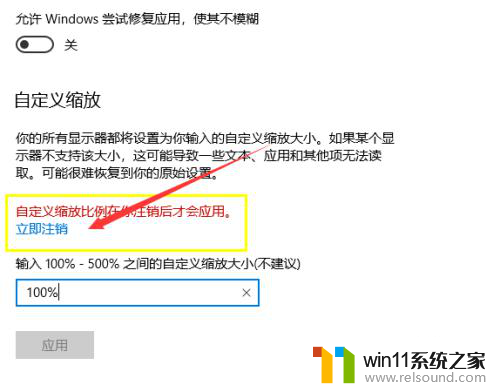
6.这种办法调节的图标大小是将系统所有图标、文件、字体设置成对应的大小。
以上就是如何还原桌面图标过大的全部内容,如果遇到这种情况,你可以按照以上步骤解决,非常简单快速。















